
COMIC CITYでキャッシュレス決済を導入した(2024年)
先日開催されたCOMIC CITY大阪125にて、初参加ながらキャッシュレス決済を導入したので、失敗例を含めて日記を書きます。
※ 実際の導入に関しては各種サービスの提供元にお問い合わせください。記載内容は執筆時点で筆者が確認したものです。
※ 本記事はサービスを推奨するものではありません。
決済手段の導入
キャッシュレス決済の導入には、決済プラットフォームの加盟店になる必要があります。今回は複数の決済手段を用意しました。
カード決済・電子マネー・交通系IC
クレジットカード、Suica、Apple Pay、WAONなどがここに当てはまります。
複数のサービスがありますが、運営がコミックマーケットでの導入を推奨していたり、コミックシティでの先例もあるのでSqureを採用しました。
Squreで取り扱えるのは、執筆時点ではクレジットカードの大手国際ブランド6社、iD及びQUICPay、交通系IC、QRコード決済(※1)です。国内で使われるタッチ決済は概ね対応していますが、競合他社のAirペイが対応するコード決済には弱い印象です。2024年10月ごろより、PayPayに加えd払い、楽天Pay、メルペイ、auPay、Alipay+、WeChat Payに対応しました。
Squareの審査には開業届、広告、メニュー表、各種ライセンス証明書、名刺、過去の取扱品およびサービスの請求書、注文書、納品書などが必要とのことです。
お品書きだけでは審査に通りませんでしたが、弊サークルでは通販をBOOTHで事前開始していたため、注文情報のCSVを提供することで審査に通りました。
別途申し込みが必要な一部カードブランド、電子マネー、交通系ICについても問題なく審査に通過しました。
また、Squreでの決済には別途決済端末(有料)が必要ですが、iPhoneなど一部のスマートフォン単体でも決済可能な「Tap to Pay」が使用可能です。
端末自体は最安価モデルが4,980円(執筆時点)です。こちら(紹介リンク)からの登録で2,000円引きで購入できます。
上位モデルとの機能差はタッチパネルやレシート印刷の有無ですが、同人サークルにおいてはわざわざ高価なモデルを買う意味はほとんどありません。
決済手数料は全ブランドで3.25%掛かります。500円の本なら1冊16.25円、1000円の本なら1冊32.5 円です。BOOTHが5.6%、とらのあなが30%なので、現金と比較すると手取りは減りますが通販よりは安いです。
ちなみにこちら(紹介リンク)から登録すると、半年間(上限100,000円)まで手数料が無料になるそうです。
※1 QRコードは審査基準が異なるそうです。例えばPayPayはかなり厳しく、同人サークルで受かった事例は少ないようです。
クレジットカード決済(サークルペイ)
同人サークル専門のキャッシュレス決済代行サービス「サークルペイ」が2024年の夏コミ以降クレジットカード決済に対応するそうです。
専用のQRコードを介してネット決済する方式とのことです。
実運用してみるまでわかりませんが、クレジットカードの差込やタッチと比較してカード番号入力は時間がかかるので少し使うハードルは高めかもしれません。
一方で審査や設定の手間はこちらの方が低いので、どちらを使うかはサークル主次第でしょう。
QRコード決済
日本ではPayPay、LINE Pay、au Pay、楽天ペイなど、様々なQRコード決済が蔓延っています。審査時に実店舗画像が必要なため初参加の弊サークルでは申請自体ができませんでしたが、既存サークルの方は申請できる可能性があります。
審査に必要なものとしては、PayPay / LINE Pay、楽天ペイは店舗外観、au Pay、d払い・メルペイは店舗外観かホームページ(商品取り扱いがわかるもの)が必要とのことです。後者三つに関しては申請する予定なので、もし審査に通過したら追記します。
ちなみにイベント開催元の赤ブーブー通信社は、一般入場券購入や各種購入でPayPay・LINE Payに対応しています。
PayPayなど個人間送金が実装されているものもありますが、個人間送金を使った取引は規約違反であることが多いです。
ちなみにコミックマーケットでは運営会社が加盟店になることでPayPayが使用可能との噂です(公式情報が見つけられませんでした)。
auPAYの導入(追記)
auPAYは個人事業主として申込サイトから申請します。同人サークルを法人化していることは基本的にないと思うので、個人事業主として申請します。
運転免許証のコピー、 運転経歴証明書、 パスポート、健康保険被保険者証、国民健康保険被保険者証、在留カード、特別永住者証明書のいずれかが必要になるそうです。マイナンバーでは申請できないので注意が必要です。
参考:auPAY導入の流れ
また実際に販売していることがわかるサイトか他の何かが必要みたいです。今回はBOOTHのURL(https://○○○.booth.pm)で審査を通過し、審査通過後1週間ほどで販促ツールが届きました。
QRコードのポップ、シールが付いています。
また加盟店用のアプリもあり、
PayPayの導入(追記)
Squareからの申請、PayPayへの直接申請ともに審査に落ちました。
「(個人事業主でイベント出店の場合)開業届や青色申告などの書類が必要」との事でした。直近3ヶ月のイベント参加予定日を開業日として審査に提出したものの、こちらも通りませんでした。
Skeb等で売上が出ている方は大丈夫だと思いますが、この手の書類がない個人の場合は厳しいようです。
ちなみにPayPayの個人間送金機能を使った取引は規約違反となります。
ちなみにPayPayの審査に合格した事例を見つけたので共有します。
回避方法(条件付き)
PayPay銀行を開設されているお客様で、そのVISAデビットカードをお持ちの場合、PayPay残高をPayPay銀行に出金していただくことで、通常のカードとしてSquareでご利用可能です。
PayPayカード(あと払い)をご利用のお客様は、PayPayカード管理画面右上の「カード番号」欄よりご確認いただける情報をSquareに入力するとご利用いただけます。
iPhoneの場合はこの番号をウォレットに入力することで、Apple Payも使用可能です。
実物のカードがある場合は通常通りの受付、カード番号のみわかる場合は「クレジットカードの手入力」からご利用いただけます。
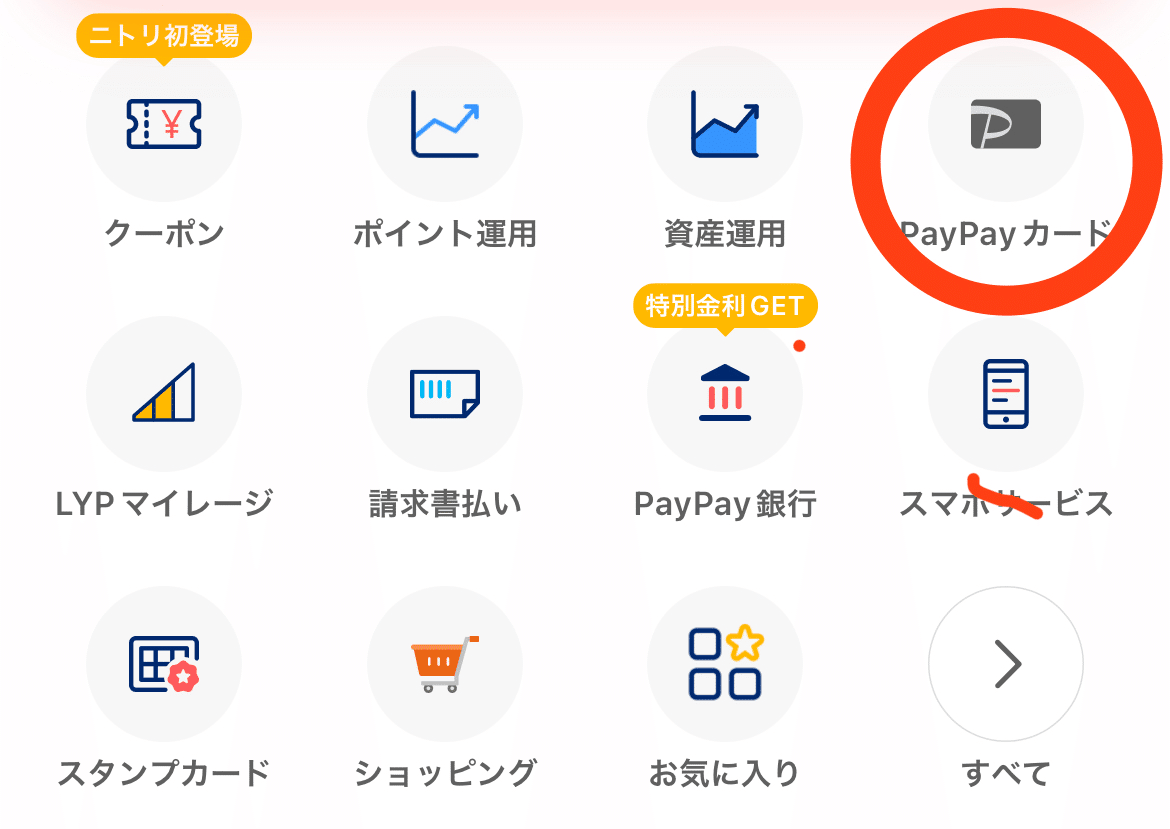
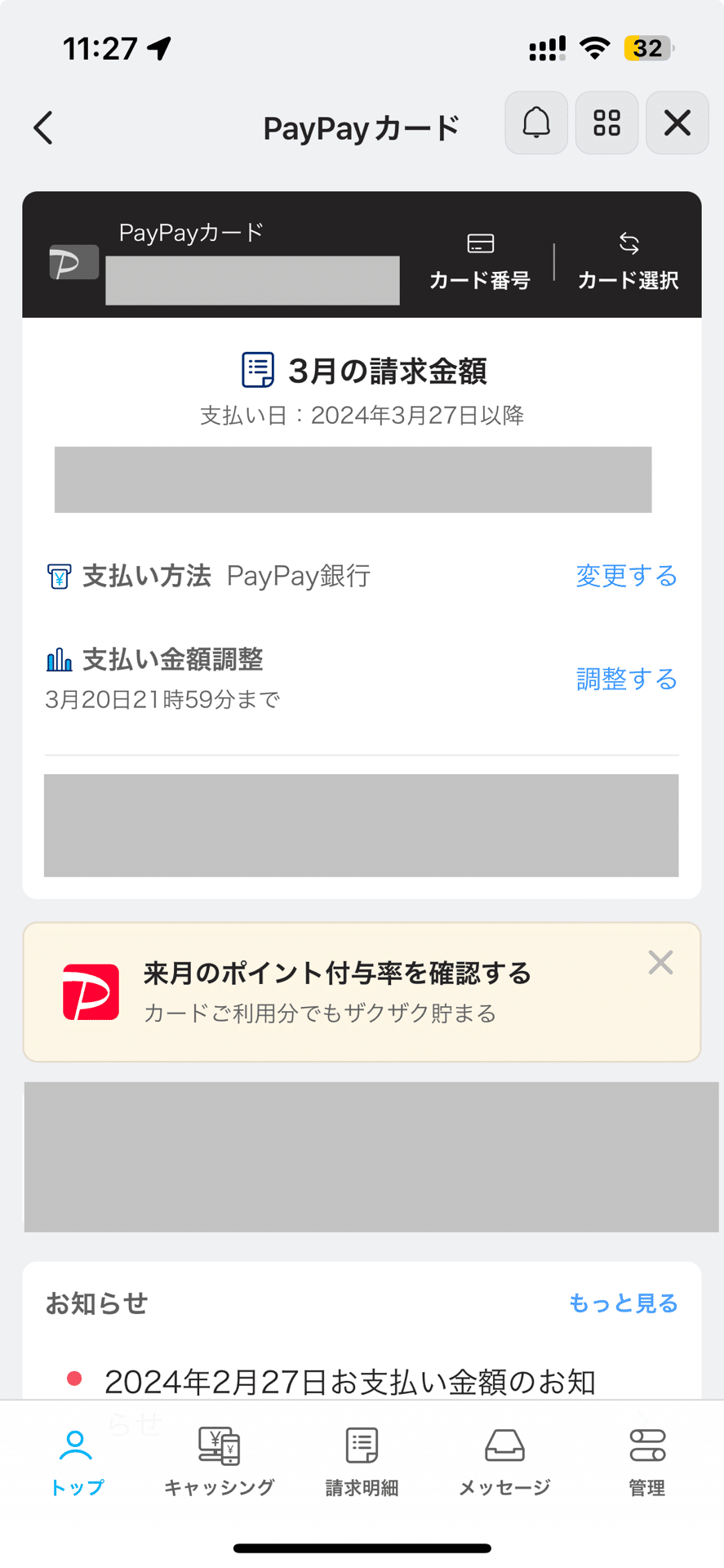
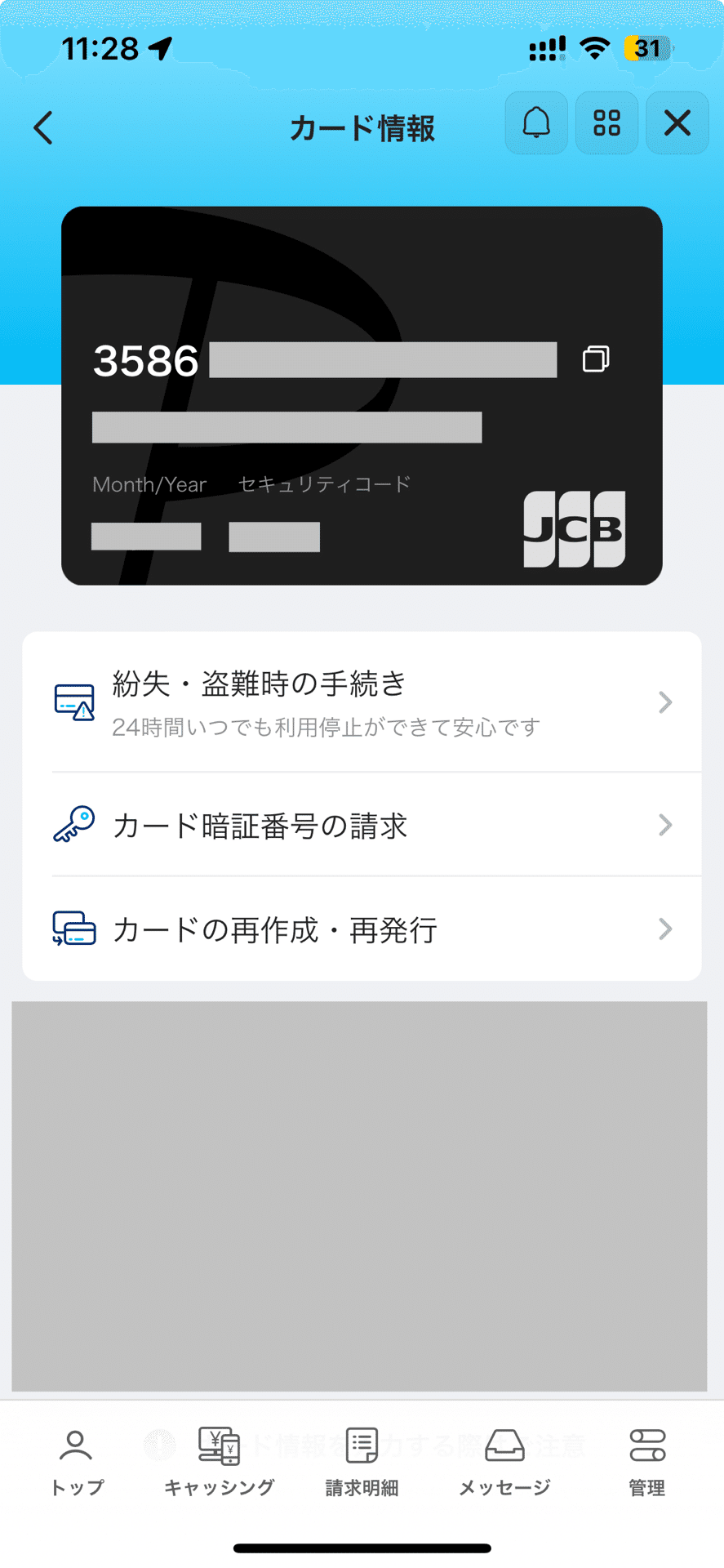
審査に通過できなかった決済手段
いずれも加盟店として直接申請した場合です。
d払い/メルペイ、PayPay/LINE Payは審査に落ちました。
AEON Payは確認の電話が入り、最低でも年商数百万円の企業向けという回答を得たため申請をキャンセルしました。
楽天Payは審査合否の連絡がありませんでした。

注意事項
R-18作品は基本的に取り扱えません。弊サークルでは全年齢作品のみ扱っている(現時点)ため問題ありませんが、R18作品を扱う場合は気をつけましょう。
またSqureでレシートを発行すると本名や住所がバレるため、発行しないようにしましょう。
住所登録
決済事業者への登録の際、特にQRコード決済では店舗として自宅住所を登録する必要があります。私書箱への登録は認められない場合も多いですが、バーチャルオフィスでなら問題ないこともあります。非公開を選択することもできますが、PayPayなど一部決済ではキャンペーン毎に非公開選択をしないと開示されてしまうので、お金はかかりますがバーチャルオフィスを借りるのもひとつの手です。
転送を付けると年1万円以上しますが、返品等の対応や特定商取引法の表示等、贈り物の発送先にもなるので、サークルの規模によっては導入する価値があるかもしれません。危険物や食品は廃棄してもらえるのである程度は安心です。
ちなみにオフィスによっては開業届なしでも屋号での受け取りができるみたいです。実際に開業届を出す上でも住所の開示がないので少し安心です。
実際に使ってみる
現地での設定
今回はSquareのPOSレジAPIとコード決済の画像を使用し、独自開発のシステムで決済管理を行いました。通常はSqure、支付宝、j-Coin Payの加盟店用アプリを使い分けることになると思います。それぞれのアプリ自体はそこまで重くないので、安価に買える型落ちのiPad Air2でも問題なく動作します。
Squreでの決済にはインターネット接続が必要ですが、会場Wi-Fiは非常に混雑しておりエラーが出ます。セルラーモデルのiPadを使うか、スマホとテザリングして決済を行なってください。
Squreリーダーとの接続はBluetoothで行います。充電端子の右側にある丸いボタンを長押しして、iPadと接続します。一度接続すれば勝手に接続されます。
QRコード決済に関しては、QRコードを印刷するかiPadで表示すれば良いです。
対応掲示と実際の使用者数
今回はお品書き、Webサイト、ポスター下へのロゴ提示、100円ショップで購入できるカードスタンドでの卓上展示でキャッシュレス決済の対応を告知しました。
実際の使用者数は10人に1人程度で、ほとんどが現金決済でした。キャッシュレス決済使用者は多くがカード・電子マネー決済でしたが、支付宝をご使用のお客様もいらっしゃいました。
バッテリーの減りについて
バッテリー消費量は、最大容量94%のiPad Airが省電力モードで100%→71%でした。常時画面を付けていても、そこまで電池の減りは多くありませんでした。
遭遇したエラーとその原因
Bluetooth接続エラー
Squreリーダーが中々接続できず、接続に成功した後に焦って切断してしまうという場面がありました。理由は不明ですが、おそらくiPadが低電力モードになっていた事が原因と思われます。
また、Squreリーダーとの接続はiPad本体の設定画面やコントロールセンターからの接続だとうまくいきません。Squreアプリのその他 > 設定 > ハードウェア > Squreリーダー から「リーダーに接続」を押して接続しましょう。

通信エラー
Squreによる決済中、通信エラーが出ることもありました。会場のフリーWi-Fiに接続してしまったことが原因です。テザリングに少し時間がかかるため、慌てないよう気をつけましょう。また事前にフリーWi-Fiに自動接続しないようにしておくと良いでしょう。
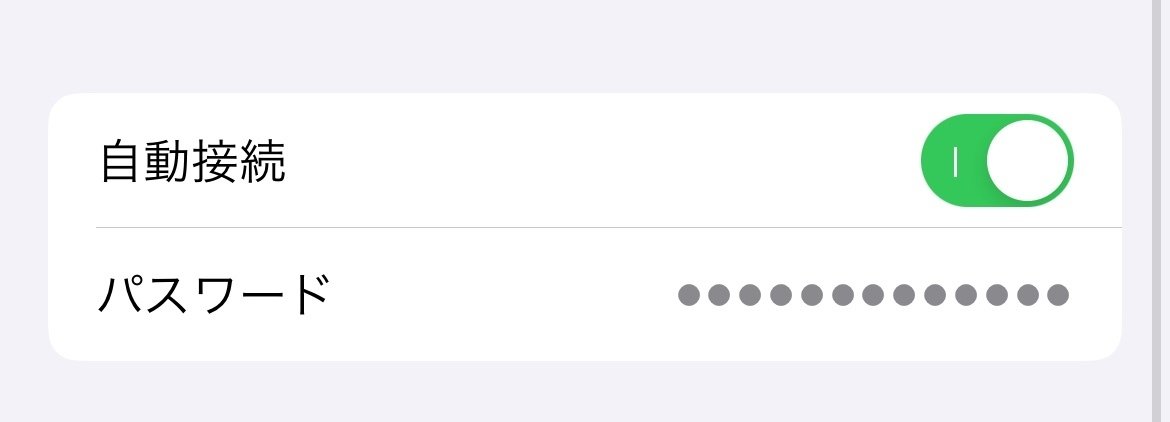
まとめ
今回キャッシュレス決済を導入して感じたのは、対応の手間の割に使用者が少ないため、同人サークルで導入する必要性はないと感じました。
一方で現金管理や小銭の両替など、普及すればサークル側の負担となる要素が減るため利便性は大きいです。ユーザー目線でも現金切れで購入できない事態を防げるので、もっと一般的になれば効果は大きい感じました。
今回はほとんど導入できませんでしたが、QRコード決済はエラーもなく操作も簡単なので、次回以降はコード決済も導入できればと思います。
